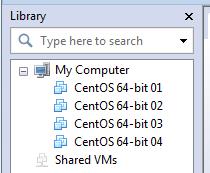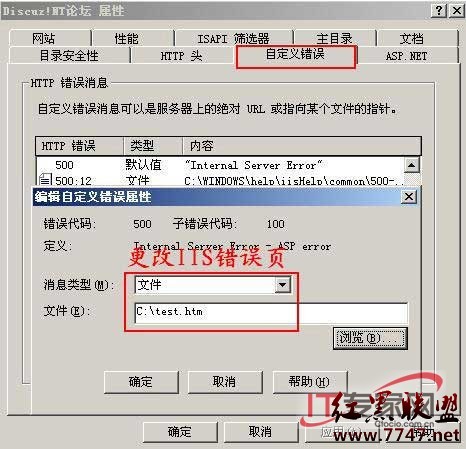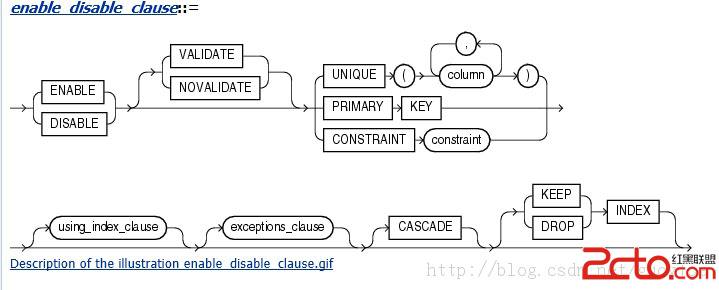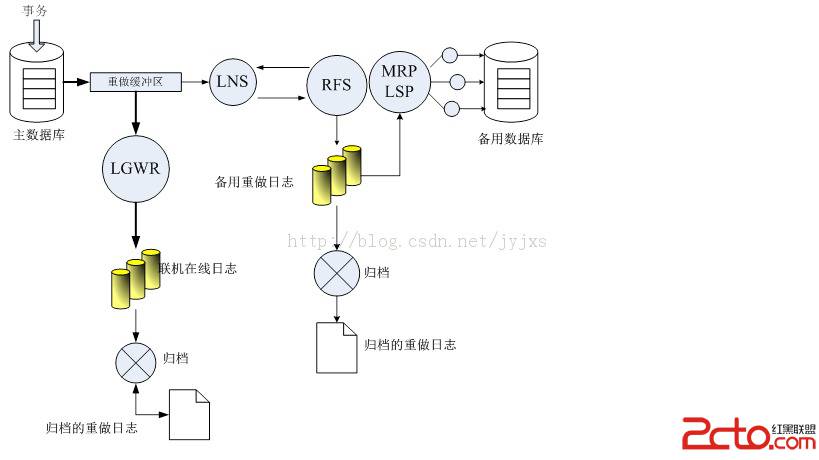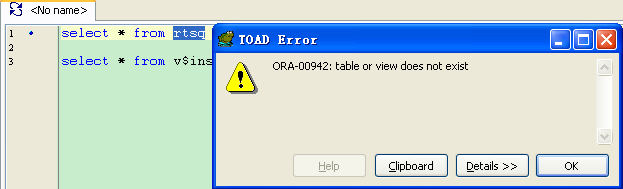安装桌面Linux建设数字家园
对于绝大多数桌面用户来说,计算机主要用来收发E-mail、处理文档、听音乐、看影碟等。目前,中软Linux 4.0完全可以满足用户在以上办公娱乐方面的要求,并且在出色完成这些工作的同时,对于市面上流行的内置Modem如Lucent、Intel 536ep、hsf、hcf、smartlink、Pctel等芯片组也支持良好,网卡更是Linux支持的强项。这全面保证了用户的上网需求。Mozilla可以让我们在网络上自由驰骋,MP3播放器会让我们沉浸在音乐的殿堂,视频播放器能够让我们感受到影像世界的无穷魅力,邮件系统则让我们体会到与朋友沟通的便捷,再加上一套Office软件,这台计算机就成了我们最新的Linux数字家园。现在Linux的应用越来越广泛,相当数量的企业已经将其内部网转移到了Linux平台,桌面操作系统也更加人性化。Linux操作系统及其应用软件大多数可以在网上免费获得,所有的Linux发布版也都比其它操作系统更具有价格优势,更重要的是,再也不必为将来升级或者丰富应用再额外支出费用。
尽管Linux在桌面客户端有着许多独特的优势,但是它走进用户的时间还是很短暂的。下面,我们以中软Linux 4.0为例,向大家介绍一下中软Linux 4.0桌面操作系统的安装方法,帮助大家建立一个属于自己的Linux家园。
家园的位置
首先,给我们的数字家园选址吧。其实Linux对硬件要求很低,如果只在字符终端使用的话,486机器都可以运行得很好。图形界面的Linux系统对硬件的要求稍微高些,一般选择PⅡ以上CPU、64MB以上内存PC机。如果条件允许,建议使用128MB的内存,效果会更加理想。
安装Linux需要的准备:
1.收集显卡、显示器、鼠标等硬件型号;
2.检查CMOS设置,设置从光驱启动;
3.为Linux的安装腾出硬盘空间,最好有3GB以上的空间,主要考虑会安装其它应用软件;
4.对硬盘上的数据做好备份,特别是以前没有接触过Linux又要在一块硬盘上装多个系统的用户。
数字家园的建设
一切准备妥当后,我们的数字家园就可以破土动工了。
虽然Linux系统大都支持多种安装方式,但是光盘安装还是最为常用,只要把安装光盘放进光驱启动计算机就可以了,普通用户不需要了解复杂的选项。中软Linux 4.0安装步骤简洁,并且每个安装步骤都有详细的说明。关于硬件的配置信息,则可以根据自己计算机的具体情况选择。在绝大多数的情况下,安装程序给出的默认配置是最佳的方案,不需要用户重新设置。对于一般用户而言,中软Linux 4.0的安装除分区外,其余界面只需要点击“下一步”就可以顺利地将系统安装完成。
Linux的安装初期进行的硬盘分区工作对很多新手是一个很头痛的问题。其实Linux是一个独立的操作系统,需要至少为单独准备出两个分区,一个是安装系统文件的根“/”分区,另一个是交换分区(swap)。安装中软Linux根分区最好为3GB以上,交换分区可设为内存两倍大小。
进入Druid分区工具,查看硬盘有没有剩余空间(就是驱动器信息里“可用”的那个)。如果没有,请删除一个分区,直到有足够的空闲空间安装系统。可以用点“添加”来创建第一个分区(如图1)。在安装点选择的时选择下拉菜单的第一个选项,即选中“/”符号,大小看用户空间情况而定,但最好有3GB以上。选“确定”,完成根分区的添加。

图1 安装过程中的分区界面
接着是添加交换分区,按照前面说的方法选择完分区大小后,在下面的分区类型中选择“linux swap”。
分区步骤之后就是网卡显示,如果安装程序自动检测到网卡,会进入网络配置画面。请在此输入已经准备好的IP地址、网络掩码、主机名称、网关、DNS等信息。如果没有输入主机名,系统会使用localhost作为主机名。
安装前期设置工作完成后,就可以进行正式安装了。伴随着安装的进行,“拨号”、看图片等工具会自动被安装。记得安装完后再做一张系统盘,它会在遇到麻烦的时候给用户很大的帮助。中软Linux 4.0安装盘也提供了进入已安装系统的功能,在启动安装盘时,“boot:”后面键入“system root=/dev/had[1-9]”。当然具体是hda1还是hda9要看安装的实际情况而定。
数字家园的装修
数字家园已经建好了,现在就可以进行入住之前的装修了。
首先来设置网络,现在不能联网的计算机已经很难满足用户的多方面要求了。中软Linux 4.0在这方面给用户提供了多种选择。如果使用PCI网卡,在安装时系统就会自动提示配置。不过家用PC中利用Modem上网的用户还是很多的,特别是内置的Modem,中软Linux 4.0在这方面做得很出色,对市面上的Modem基本上都支持。只要运行“主菜单→设置→拨号程序”,按提示可以很方便地配置好Modem(如图2)。

图2 简单易用的拨号配置工具
接下来设置桌面主题。双击桌面上的控制面板图标就进入了控制面板界面,其中的“观感配置”可以满足装饰桌面的愿望。在观感配置程序中可以设置背景、颜色、桌面、字体、图标、主题管理程序、窗口装饰、屏幕保护程序等,可以尽情地显示自己的个性(如图3所示)。系统自带了二十个左右的屏幕保护程序,“幻灯播放”就是其中不错的一个,可以把自己喜欢的图片放到一个目录下,它会用多种方式来显示。

图3 系统的个性化配置工具
个性化设置完成后来安装些实用软件,办公软件肯定是必不可少的,目前在Linux上比较好的Office软件有OpenOffice、RedOffice、永中Office、StarOffice等。它们在中软Linux上的运行效果都不错,足以满足用户需求。目前系统中没有RealPlayer,可以从它的网站上下载安装,这样大量的rm格式电影就可以在Linux系统上随意欣赏。
享受数字家园
完美的数字家园终于完工了,让我们来享受一下自己的劳动成果。

图4 系统中的上网利器Mozilla
系统已经自带了浏览器(如图4)。浏览器字体美观,FLASH等插件俱全,图标也为我们所熟悉。

图5 资源管理器
接下来感受一下系统的多媒体功能,系统提供了CD播放器、MP3播放器、影碟播放器。影碟播放器可以播放VCD、DVD等多种影像文件。插上U盘,“嘟嘟”两声响后,打开资源管理器(如图5),系统已经自动挂装了,原来的Windows分区也被挂载,网上邻居也能够看到其它机器了。

多媒体-MP3

图6 邮件与个人信息处理系统
收一下E-mail,看看有没有好友的来信。双击桌面上的邮件处理图标(如图6),进行必要的设置,就可以收发邮件了。本邮件系统除了邮件管理的功能外还提供了个人信息管理的功能。

图7 Linux系统下的办公软件
在Windows下大家用惯了Word、PowerPoint、Excel等软件,日常工作中几乎是必不可少的。Linux系统下的办公软件同样出色(如图7),并且兼容Windows的doc、ppt、xls文件格式,可以与朋友、同事畅通无阻地沟通交流。系统中自带了智能ABC、紫光拼音、五笔字型等中文输入法,可以快捷地输入中文。良好的显示处理效果,完善的打印机制,可以充分满足易做图、企业、个人的办公需要。

图8 与ACDSee类似的图片浏览软件
在中软Linux 4.0系统中还有很多实用的软件。如与ACDSee类似的看图软件Babyface(如图8),可以让我们尽情地享受自然风光带来的眼福;支持断点续传和多进程的下载工具WebDownloader可以从Internet上不断下载各种东东,每天都会有新的惊喜到来;实用工具、精彩文章、绚丽图片还能够通过KonCD软件刻录成光盘,做永久保存;俄罗斯方块、挖地雷、搬箱子等十几款经典游戏,给我们提供了多样选择……